Sådan ændrer du standardtemaet i Google Chrome

Ændre Google Chrome-standardtemaet og give browseren et nyt udseende ved at følge disse begyndervenlige trin.
Der er en virkelig irriterende Chrome-fejl, der logger brugere ud af deres Google-konti, såvel som alle de andre websteder, de er logget ind på. Dette problem opstår normalt, når brugere lukker deres browser.
Hvis du bruger Windows 10, kan du opleve dette problem oftere end Mac-brugere.
Nå, hvis du leder efter en løsning til at rette det, kan denne guide måske hjælpe dig.
Hvis du vil forblive logget ind, skal du sørge for, at cookies er aktiveret.
Trin til at aktivere cookies på Chrome:
Klik på menuen Mere .
Vælg derefter Indstillinger .
Gå til Privatliv og sikkerhed .
Naviger til webstedsindstillinger .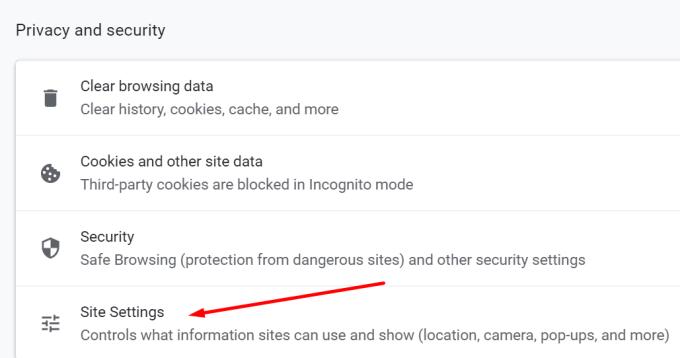
Klik på Cookies og gå til Generelle indstillinger .
Deaktiver Bloker alle cookies, hvis indstillingen er aktiveret. Vælg Bloker alle cookies i inkognitotilstand i stedet.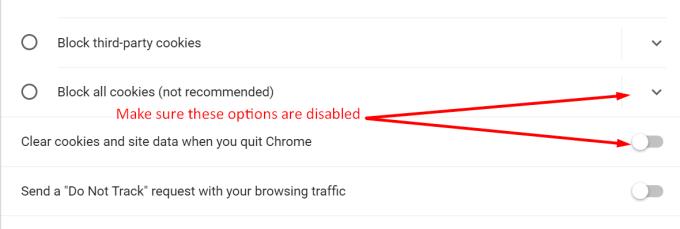
Deaktiver Ryd cookies og webstedsdata, når du afslutter Chrome .
Genstart din browser.
Du vil måske også tjekke dine antivirusindstillinger. Nogle antivirusprogrammer kan automatisk slette dine cookies af sikkerhedsmæssige årsager. For at teste, om din antivirus er skyld i, skal du deaktivere den og kontrollere, om du stadig bliver logget ud.
Start Powershell (admin) .
Indtast følgende kommando og tryk derefter på Enter:

Hvis kommandoen returnerer opgaver, skal du bruge opgaveplanlægningen til at deaktivere dem.
Hvis det er umuligt at slå opgaverne fra, skal du markere afkrydsningsfeltet Gem ikke adgangskode i Opgaveplanlægning. Dette vil gøre dem til ikke-S4U.
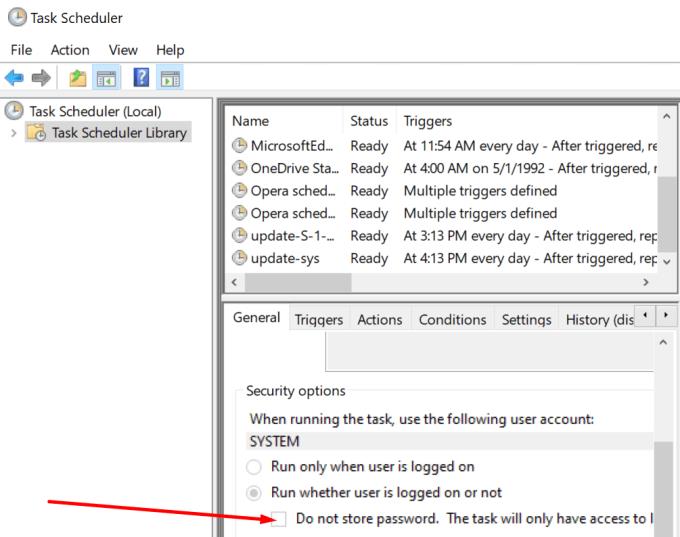
Nogle brugere foreslog, at midlertidigt at logge ind med en anden Google-konto kan løse dette problem. Hvis du har en anden konto, skal du bruge den til at logge ind på Chrome. Luk derefter browseren. Genstart den, log ud og log ind igen med den problematiske konto, der blev logget ud.
Gå tilbage til Indstillinger .
Vælg derefter Dig og Google .
Klik på Synkroniser og Google-tjenester .
Aktiver muligheden Tillad Chrome-login .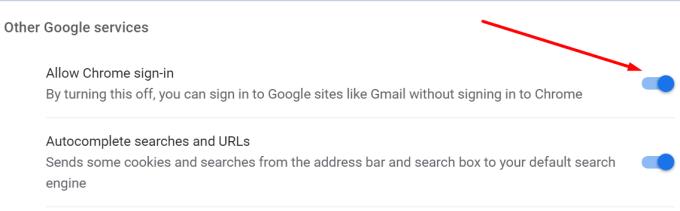
Hvis du bruger 2-trinsbekræftelse, skal du sørge for at tilføje din nuværende enhed til listen over betroede computere.
Log ind på din Google-konto på den enhed, du blev logget ud fra. Når du bliver bedt om at indtaste bekræftelseskoden, skal du vælge Spørg ikke igen på denne computer .
Selvom du har markeret denne mulighed, bliver du muligvis stadig bedt om at bruge 2-trinsbekræftelse, hvis du ikke har aktiveret browsercookies. For mere information om, hvordan du aktiverer cookies i Chrome, skal du rulle tilbage til det første trin.
Installation af den seneste Chrome-version kan være den løsning, du leder efter.
For at opdatere Chrome skal du gå til Indstillinger , klikke på Hjælp og derefter Om Chrome . Tryk på knappen Opdater, hvis der er en ny browserversion tilgængelig.
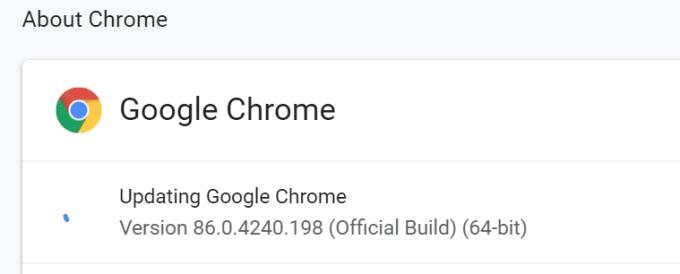
Hvis din cache blev ødelagt, kan du blive logget ud af alt, når du lukker browseren.
Klik på menuen Mere og gå til Historik .
Vælg derefter Historik igen.
Klik på Ryd browserdata .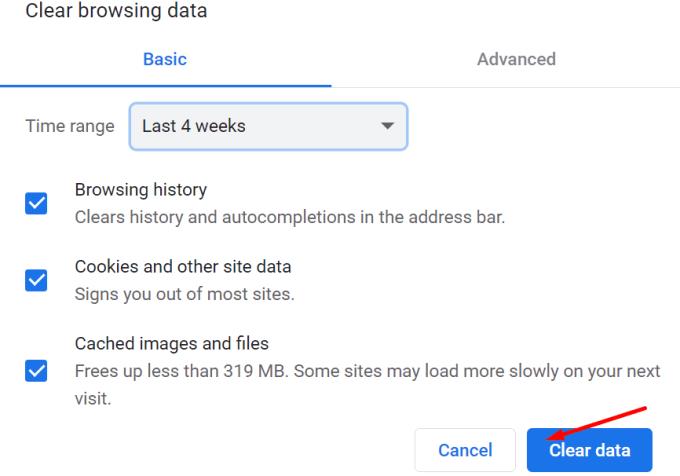
Tryk på knappen Ryd data .
Genstart din browser.
Den næste løsning på denne liste involverer deaktivering af dine browserudvidelser . Hvis du bruger sikkerheds- eller privatlivsudvidelser, kan de ved en fejl logge dig ud, når du lukker browseren.
Klik på menuen Mere, og vælg Flere værktøjer .
Klik derefter på Udvidelser .
Sluk manuelt for alle dine udvidelser ved at flytte skyderen til venstre.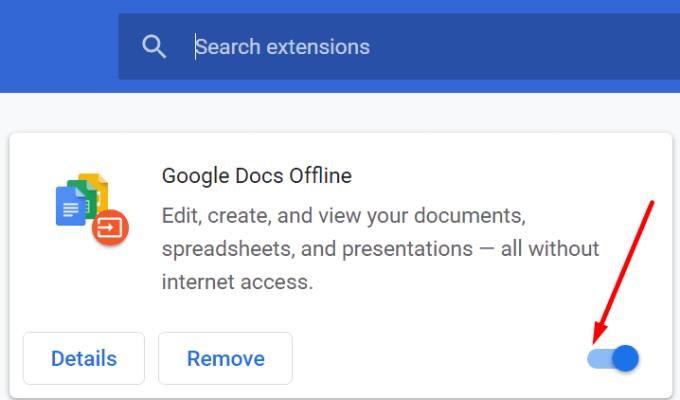
Genstart computeren og kontroller, om problemet er væk.
Chrome Canary er den ustabile version af Chrome. Det lader dig teste de kommende browserfunktioner på første hånd. Men dette kommer med en pris. Chrome Canary er ofte fuld af fejl. Så hvis du konstant bliver logget ud, og du bruger Chrome Canary, kan det være en god idé at skifte til en stabil Chrome-version.
Nulstilling af Chrome kan hjælpe dig med at løse problemet. Dette giver dig mulighed for at bringe alle Chrome-indstillingerne til standard. Dette inkluderer søgemaskinen, fastgjorte faner, indholdsindstillinger, cookies og udvidelser.
Gå til Indstillinger, og skriv nulstil i søgelinjen – vælg Gendan indstillinger til deres oprindelige standardindstillinger . Tryk derefter på knappen Nulstil indstillinger . Genstart browseren.
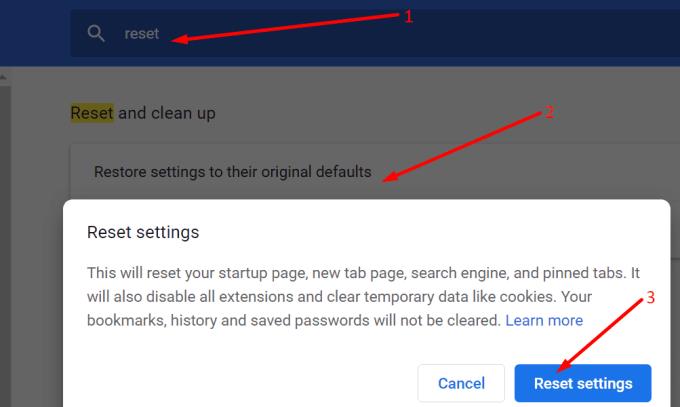
Hvis intet virkede, så prøv at skifte til en anden browser. Hvis problemet er væk, skal du fortsætte med at bruge den anden browser, indtil Google har løst problemet med Chrome-logout.
Værsgo; dette er i sandhed en lang liste af løsninger. Men vi håber, at mindst én af dem gjorde tricket for dig.
Ændre Google Chrome-standardtemaet og give browseren et nyt udseende ved at følge disse begyndervenlige trin.
Find ud af, hvordan du håndterer "Aw, Snap!" fejlen i Chrome, med en liste over effektive metoder til at løse problemet og få adgang til de ønskede sider.
Har du en Amazon Fire og ønsker at installere Google Chrome? Læs hvordan du installerer Google Chrome via APK-fil på Kindle-enheder.
Lær hvordan du løser et almindeligt problem, hvor skærmen blinker i Google Chrome-webbrowseren.
Hold cachen ryddet i din Google Chrome-webbrowser med disse trin.
Google Chrome-webbrowseren giver dig mulighed for at ændre de skrifttyper, den bruger. Lær, hvordan du indstiller skrifttypen til den, du ønsker.
Læs denne artikel for at lære, hvordan du rydder cache og cookies på Chrome, samt hvordan du rydder browserhistorik på Chrome på Android.
Lær hvordan du fjerner Yahoo Search fra Chrome på pc og telefon. Få en trin-for-trin vejledning til at ændre din standardsøgemaskine.
Sådan sletter du adgangskoder, der er gemt i Google Chrome-webbrowseren.
Hvis status_breakpoint-fejlen i Chrome forhindrer dig i at bruge browseren, skal du bruge disse fejlfindingsmetoder til at rette det.
Undgå, at irriterende meddelelser vises i Edge-, Chrome-, Opera- og Firefox-webbrowserne.
Lær to måder, du hurtigt kan genstarte Google Chrome-webbrowseren på.
Google Chrome-fejl 400 er en klientfejl, der opstår på grund af forkerte anmodninger, ugyldig syntaks eller routingproblemer.
Hvis du har fået en advarsel om kritiske fejl i Google Chrome, er reglen nummer et IKKE at kontakte den falske support, da dette ikke er mere end en fidus.
Sådan bringer du Google Chrome-bogmærkelinjen tilbage, hvis den forsvinder.
Lær, hvordan du eksporterer og overfører dine gemte adgangskoder i Google Chrome-webbrowseren med denne vejledning.
Hvis Chromes CleanUp Tool holdt op med at fungere, mens du søgte efter skadelig software, skal du rydde cachen og cookies og geninstallere browseren.
En detaljeret vejledning, der viser dig, hvordan du aktiverer eller deaktiverer JavaScript i Google Chrome-webbrowseren.
Hvis 1Password ikke kan bekræfte Chromes kodesignatur, skal du rydde din browsercache og deaktivere alle dine browserudvidelser undtagen 1Password.
Skift sproget, der bruges i Google Chrome-webbrowseren.
For at løse video lag problemer på Windows 11, opdater dine grafikdrivere til den nyeste version og deaktiver hardwareacceleration.
Vi har brugt lidt tid med Galaxy Tab S9 Ultra, og den er den perfekte tablet til at parre med din Windows PC eller Galaxy S23.
Lær hvordan du fremhæver tekst med farve i Google Slides appen med denne trin-for-trin vejledning til mobil og desktop.
Mange nyhedsartikler nævner det "mørke web", men meget få diskuterer faktisk, hvordan man får adgang til det. Dette skyldes hovedsageligt, at mange af de hjemmesider, der findes der, huser ulovligt indhold.
Indstil timere til Android-apps og hold brugen under kontrol, især når du har vigtigt arbejde, der skal gøres.
At vide, hvordan man ændrer privatlivsindstillingerne på Facebook på en telefon eller tablet, gør det lettere at administrere din konto.
Lær alt om PIP-tilstand i Google Chrome, og hvordan du aktiverer det for at se videoer i et lille billede-i-billede-vindue, ligesom du kan på dit TV.
Hav det sjovt i dine Zoom-møder med nogle sjove filtre, du kan prøve. Tilføj en halo eller se ud som en enhjørning i dine Zoom-møder med disse sjove filtre.
Opdag hvordan du nemt og hurtigt kan aktivere mørk tilstand for Skype på din Windows 11 computer på mindre end et minut.
Så, du har fået fat i denne slanke og kraftfulde enhed, og det er stort set alt, hvad du har drømt om, ikke? Men selv de bedste gadgets har brug for en pause.


























